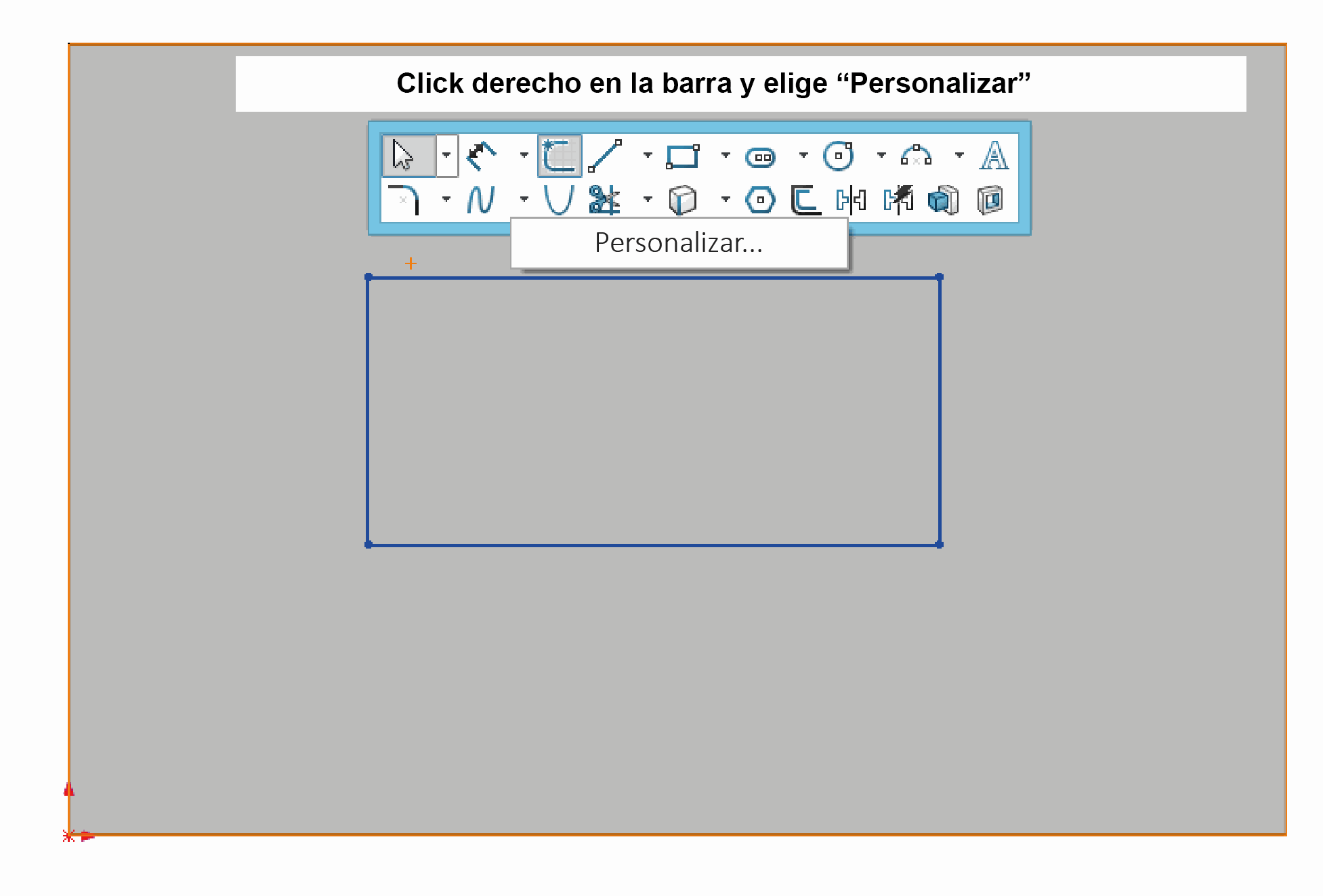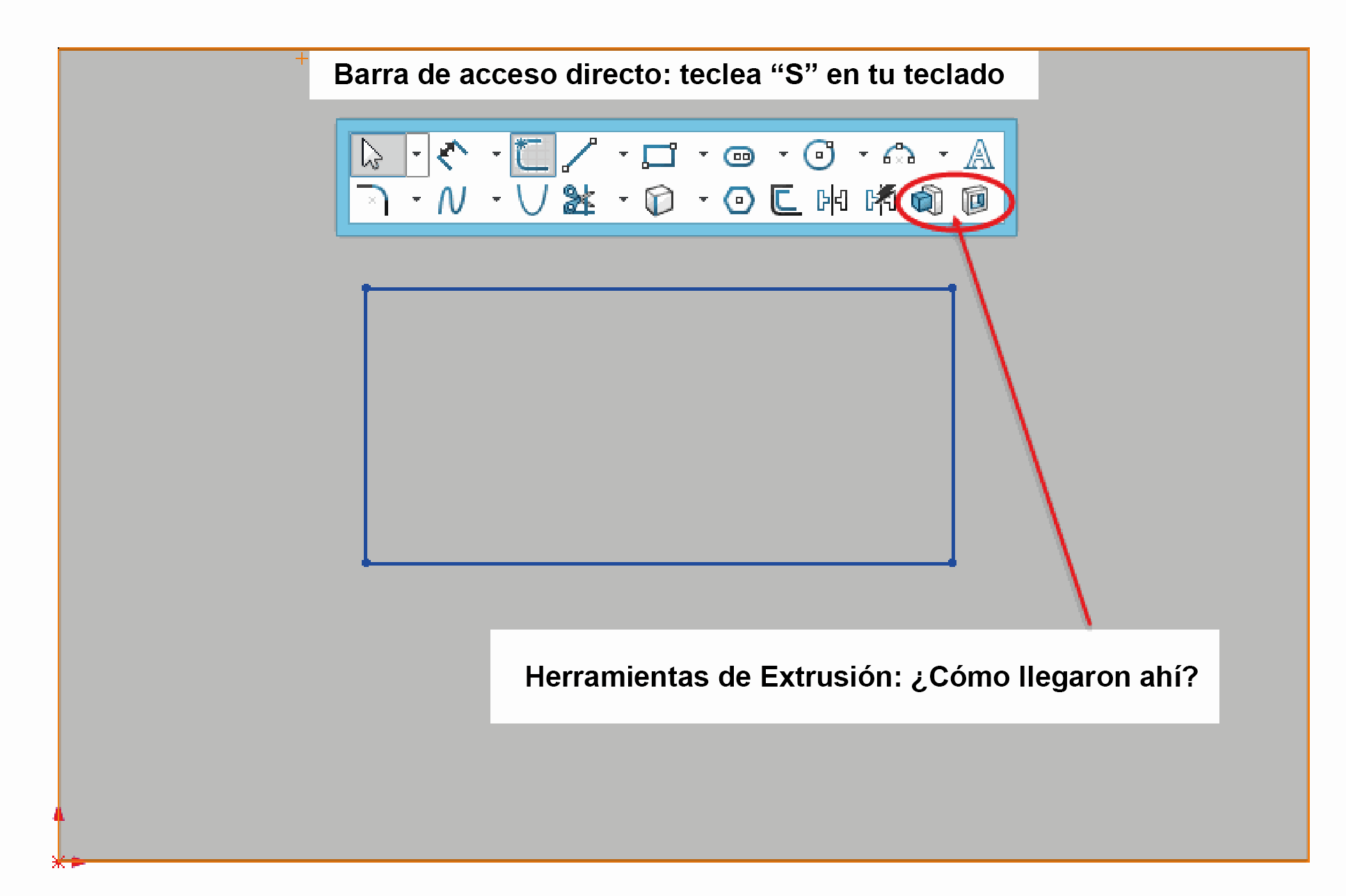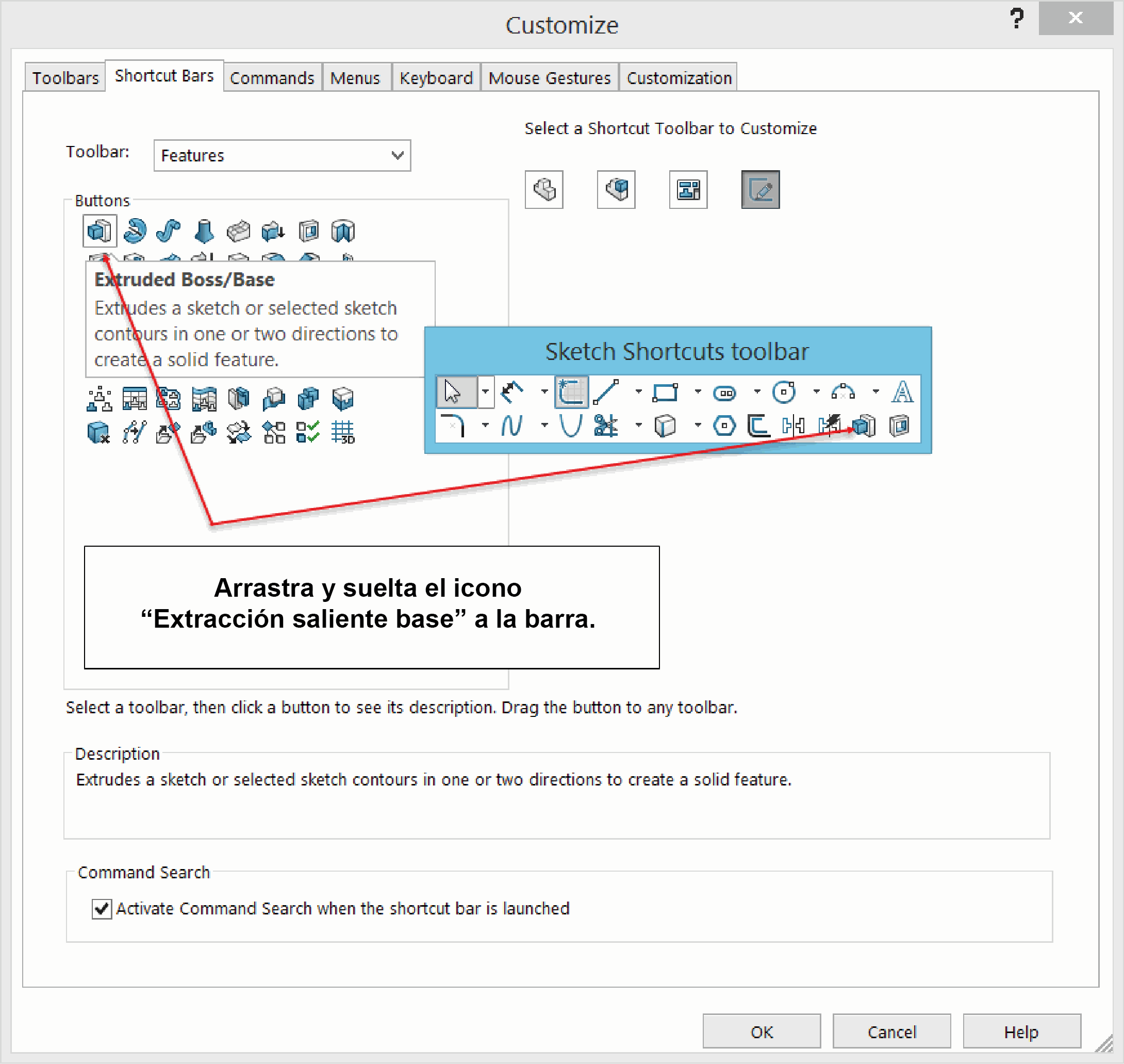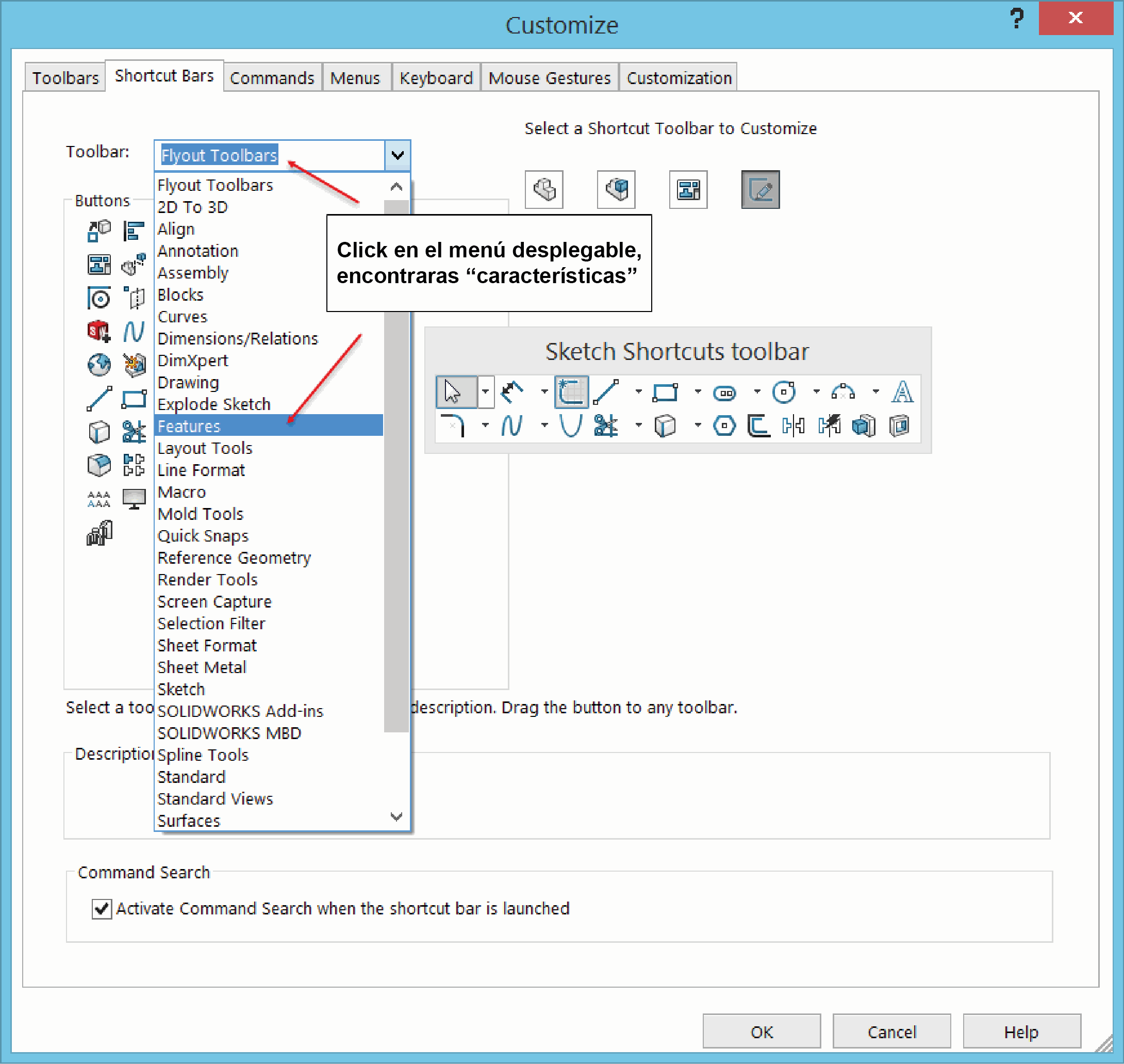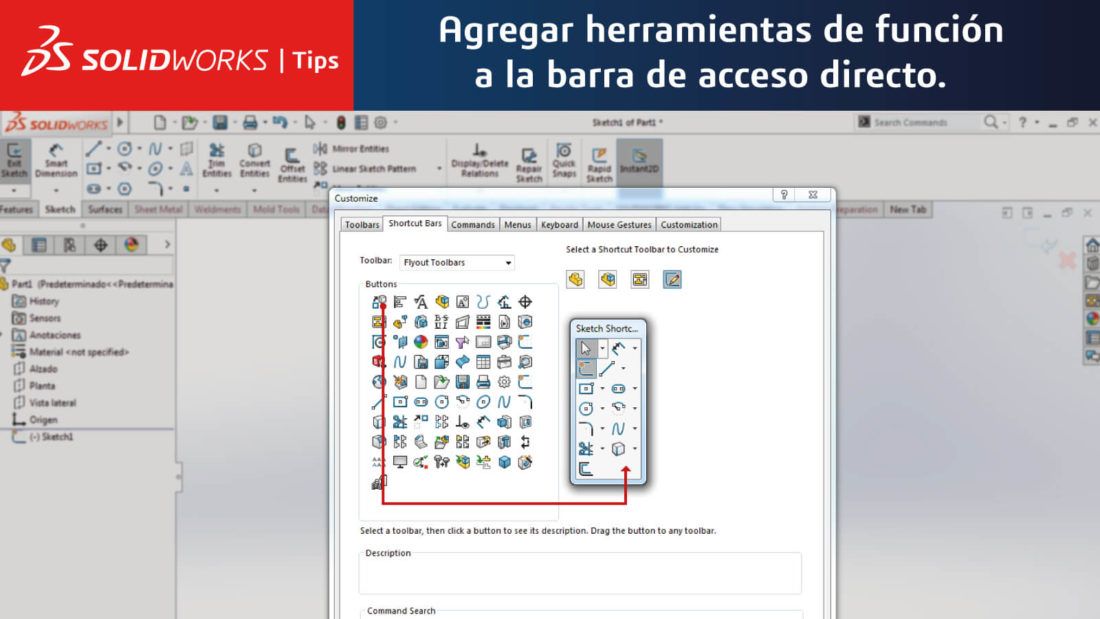
SolidWorks Herramientas de la barra de acceso directo
SolidWorks Herramientas de la barra de acceso directo
Agregar herramientas a la barra de
acceso directo
SolidWorks tiene barras de acceso directo, si no estás familiarizado con ellas, estas son barras de herramientas que se pueden activar rápidamente presionando la tecla "S" en tu teclado. El acomodo de la barra de acceso directo podrá depender de la manera en que estés trabajando y las herramientas que necesitas. Hay barras de atajo para los modos Croquis, Pieza, Ensamblaje y Dibujo.
La forma de personalizar estas barras de herramientas se ha discutido muchas veces, pero te compartimos un tip extra.
Personalizar barra de acceso directo con herramientas fuera de la agrupación normal:
En mi barra de acceso directo de Croquis, por ejemplo, no solo tengo herramientas de Croquis en ella, también he añadido herramientas de extrusión. ¿Por qué? Porque cuando hago un croquizado a menudo quiero extrudirlo, así que ¿Por qué no tener los comandos de extrusión en la misma barra? Simplemente tiene sentido.
1. Mientras estés en un Croquis, teclea “S”. Aparece la barra de acceso directo de Croquis.
2. Haz clic en el botón secundario de la barra de acceso directo de Croquis y elige “Personalizar”.
3. En el cuadro de diálogo “Personalizar”, elige el menú desplegable “Barras de
herramientas” y selecciona “Características”.
4. Arrastra y suelta el icono “Extracción saliente base” a la base.
5. Repite el procedimiento para otras barras de acceso directo.